CC Pro is een aanvullende dienst die nog steeds updates ondergaat, maar hier is wat informatie over de functionaliteiten die CC Pro al heeft!
Mijn overzicht
Mijn overzicht is een dashboard binnen het PBX-tabblad in onze softphone dat u een overzicht geeft van uw wachtrijen en agenten. In het overzicht zie je statistieken zoals hoeveel gesprekken er in de wachtrij staan, hoeveel gebruikers ingelogd en beschikbaar zijn en de langste wachttijd voor je wachtrijen. Alleen gebruikers met CC Pro en de statistiekmachtiging hebben toegang tot het overzicht. Lees hier meer over Mijn overzicht.
Meeluisteren
Deze functie maakt het mogelijk om de gesprekken van collega's in realtime mee te luisteren. Zowel de persoon die meeluistert als degene die wordt beluisterd, heeft de aanvullende service CC Pro nodig. Lees hier meer over Samen luisteren.
Oproepwidgets
De oproepwidgetfunctie wordt gebruikt om meer informatie over een oproep weer te geven. U kunt het ook gebruiken om een dynamische URL te openen die is aangepast aan informatie met betrekking tot de oproep, bijvoorbeeld het nummer van de beller of uit welke wachtrij de oproep komt. Lees hier meer over Oproepwidgets.
Vertraagde belgroep
Als alle leden van de wachtrij CC Pro gebruiken, kunt u ze toevoegen aan de vertraagde belgroep van de wachtrij. Het is mogelijk om een aantal verschillende groepen aan te maken en met deze functionaliteit kunt u selecteren hoe oproepen in de wachtrij moeten overgaan.
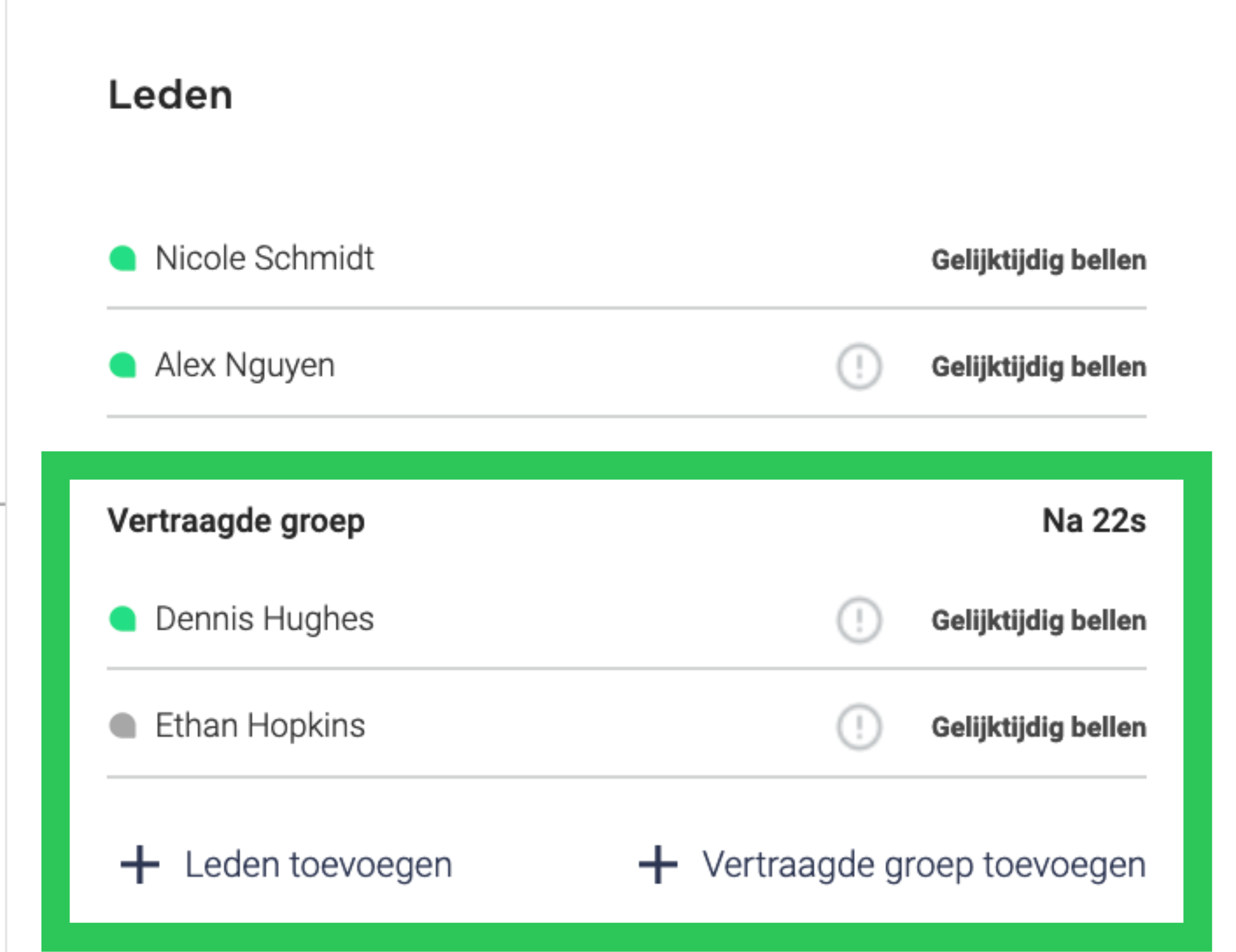
On-hook waiting/Terugbellen
Als alle leden van de wachtrij CC Pro gebruiken, is een functie met de naam On-hook waiting beschikbaar in de wachtrij-instellingen. Als u ervoor kiest om deze functionaliteit te activeren, zijn er een aantal instellingen die geconfigureerd moeten worden. Bekijk het On-Hook waiting artikel voor een uitgebreidere uitleg!
Wanneer on-hook waiting is geactiveerd in een wachtrij, is het goed om te onthouden dat dit geen invloed heeft op hoe u uw oproepen beantwoordt. Ongeacht of uw klanten de hoorn op de haak gebruiken of niet, de oproep zal normaal in de wachtrij overgaan.
Activeer profielen automatisch (afrondingstijd en een mislukte oproeppoging)
De meest gebruikelijke manier om deze functionaliteit te gebruiken, is door een profiel in te stellen dat moet worden geactiveerd na een beëindigd gesprek. Het profiel is vaak zo ingesteld dat het de gebruiker uitlogt uit wachtrijen en dus geen oproepen naar deze gebruiker zal verzenden. Op deze manier wordt de functionaliteit gebruikt als een automatische afrondingstijd die begint na een oproep.
De instellingen voor profielen worden aangepast in Gebruikers > Profielen (bijv. lengte, inloggen in wachtrij of beller-ID).
Om toegang te krijgen tot de instellingen voor automatische activering van profielen, gaat u naar een wachtrij, plaatst u uw aanwijzer op een wachtrijlid om een grijs pictogram weer te geven en past u de instellingen voor de gebruiker in de wachtrij aan. Klik op deze knop – dan krijg je automatisch geactiveerde profielen in een apart pop-upvenster.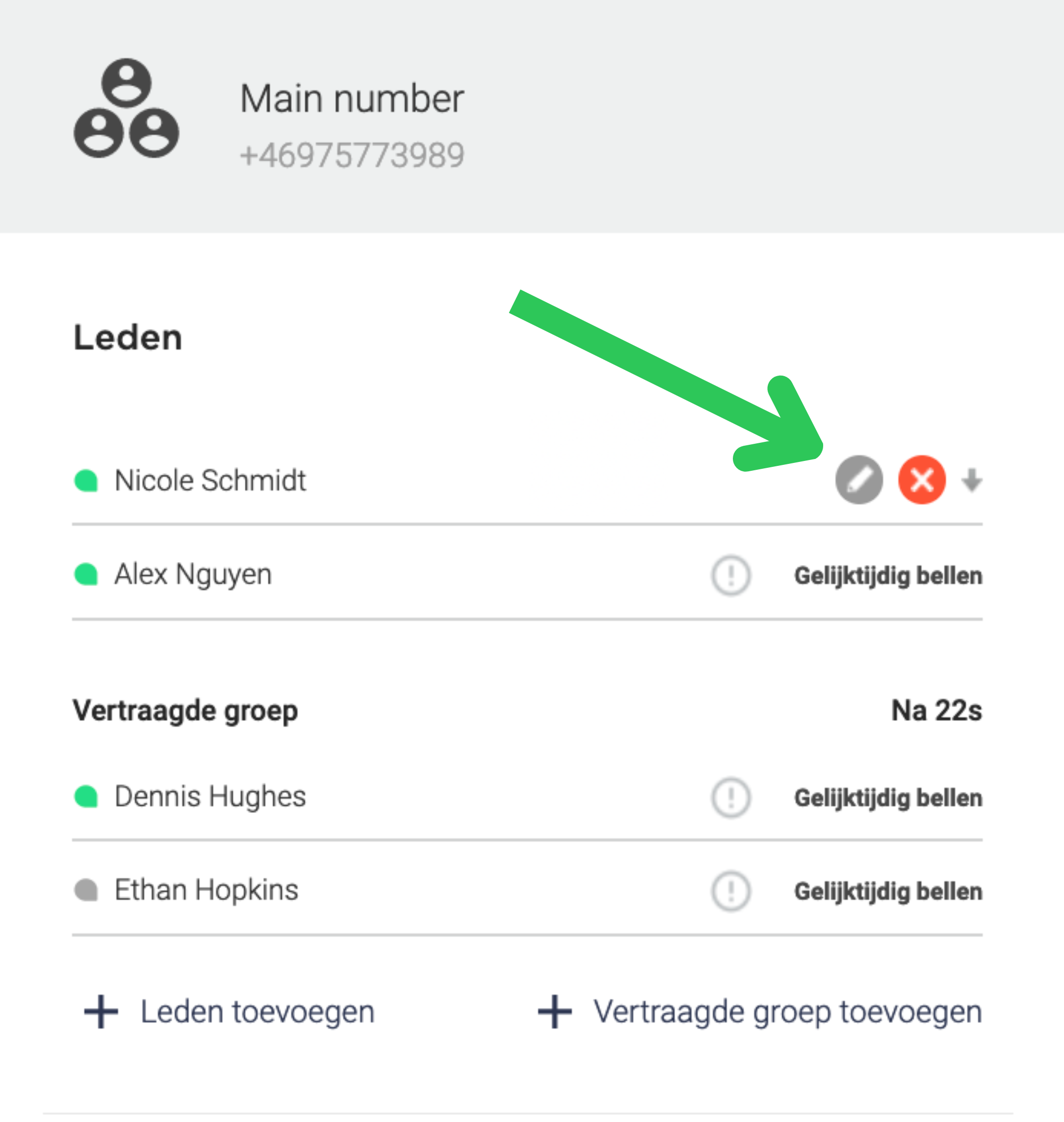
Daar kunt u selecteren welk profiel na een oproep moet worden geactiveerd. Deze opties worden alleen getoond aan gebruikers die CC Pro hebben geactiveerd.
Er is ook een alternatief voor welk profiel moet worden geactiveerd in het geval dat een wachtrijlid een oproep niet beantwoordt (de gespreksduur mist). Onderstaande afbeelding toont en beschrijft de alternatieven die bij deze gelegenheid kunnen worden gekozen. 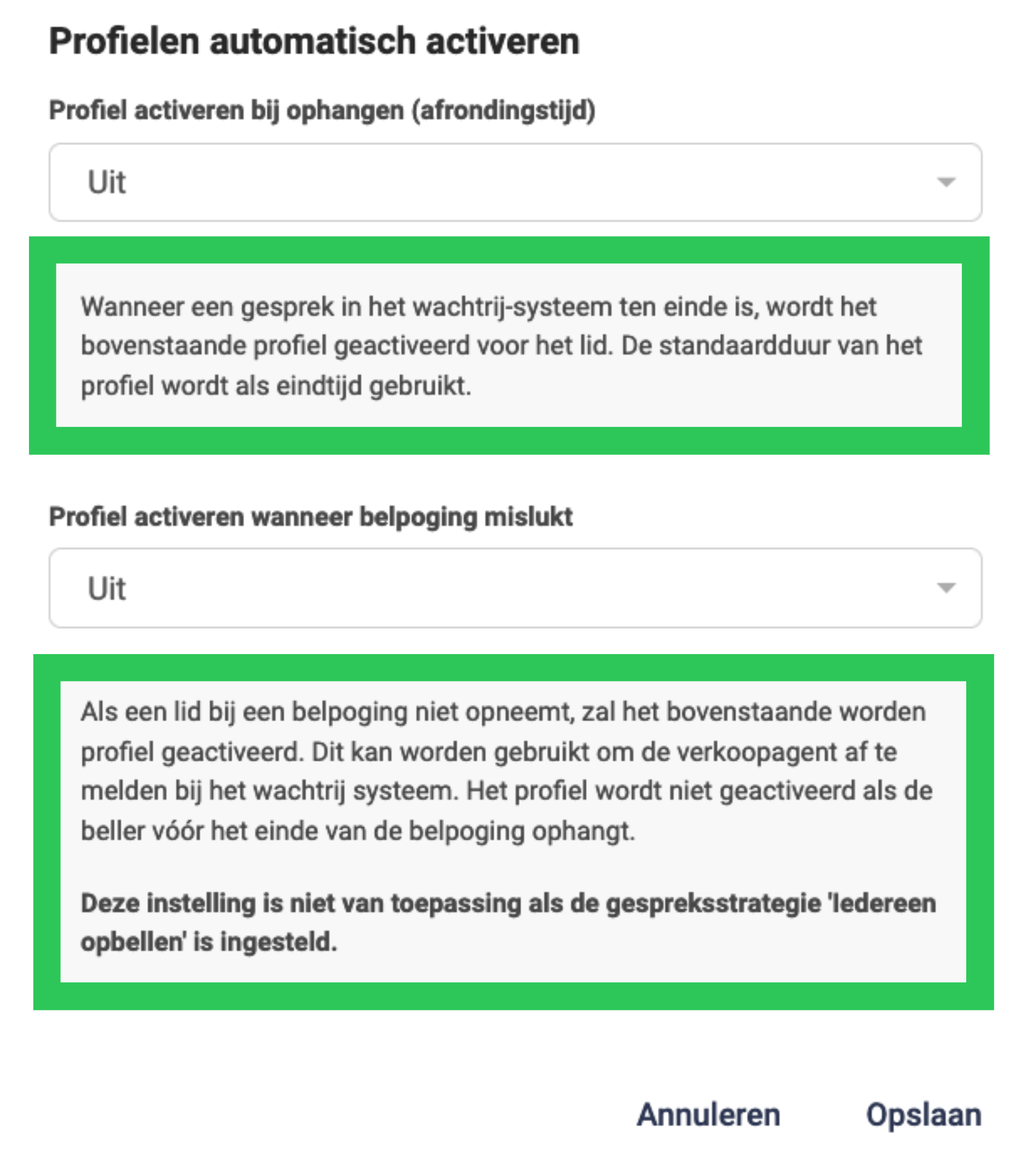
Profielen pauzeren
Pauzeprofielen zijn profielen die kunnen worden geactiveerd door op een pauzeknop in de Telavox-app te drukken. Op deze manier kunt u snel een profiel activeren en uitloggen uit wachtrijen. Om van een profiel een pauzeprofiel te maken, moet je naar Gebruikers > Profielen gaan. Selecteer vervolgens een gebruiker en een profiel (of maak een nieuwe aan). Nadat je dit hebt gedaan, kun je een profiel markeren als Pauzeprofiel zoals hieronder weergegeven.
Het selectievakje voor Profiel pauzeren is alleen beschikbaar voor gebruikers met CC Pro.
In onderstaande video zie je hoe de pauzeknop eruit ziet en hoe deze wordt gebruikt.
Dashboard
Gebruikers met CC Pro kunnen verschillende dashboards maken om te zien hoe hun wachtrijen en agenten het gedurende de dag doen. U kunt een dashboard maken op basis van een of meerdere wachtrijen, of selecteren welke agenten in uw dashboard worden weergegeven. Zo krijg je een overzicht van je wachtrijen of agenten.
Om een dashboard aan te maken in de Telavox app, ga je naar Instellingen > Dashboards.
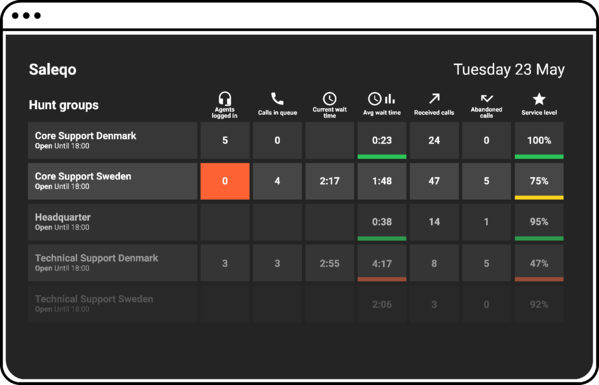
Statistieken
Gebruikers met CC Pro hebben ook toegang tot Statistieken. Deze is te vinden op het tabblad Statistieken (alleen zichtbaar als je CC Pro hebt) in het beheerdersportaal .
Tickets
Met tickets kan je tickets aanmaken van gesprekken in de wachtrij om je inkomende gesprekken op te volgen en te beheren. Je kunt gesprekslogboeken aanmaken om de stroom van gesprekken beter te begrijpen.
Met interne notities kun je belangrijke informatie opschrijven om kennis te delen en problemen op te lossen. Je kunt het ticket ook overhandigen aan een collega als dat nodig is.
Ga naar ons Tickets support artikel voor een handleiding over het activeren en gebruiken van Tickets.